xampp环境中安装帝国cms
前几天做网站需要套用帝国cms,就记录了下来,因为已经安装过了,所以有些截图没能还原。如有不对的地方,希望指正,谢谢。
1、在网上下载安装好wampp和帝国初始安装包,如下图
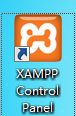 和
和
2、双击打开“xampp-control”,在xampp控制板进行设置。一般情况下只要打开Apache、MySQL两个选项就可以了。一般情况下只要打开Apache、MySQL两个选项就可以了。(如果Apache或者MySQL开启失败,首先查验端口80和443以及3306是否被别的程序占用,如果有必须结束占用端口的进程,如果还是失败,查看log日志,根据错误日志找出问题解决)
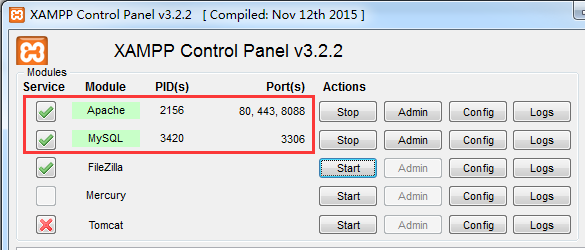
3、找到xmapp安装目录下的htdocs文件,建议新建一命名为网站名称(比如lyzz)的文件夹,解压帝国安装包后,将其中的upload文件夹中的文件全部复制(注意是复制 upload 目录中的文件和目录,而不是复制 upload 目录本身),粘贴到lyzz文件夹中
4、设定不同的访问方式,这样就能在一个电脑上调试多个网站,如:http://localhost:80/、http: //localhost:8088/,其中的端口号要设定在 1024 以上,因为 1024 以下的端口号是操作系统建议保留的。找到xmapp安装目录下的httpd-vhosts.conf文件,如图1,打开添加如下图2中的内容,并添加设定的端口号和本机ip地址以及存放网站的目录
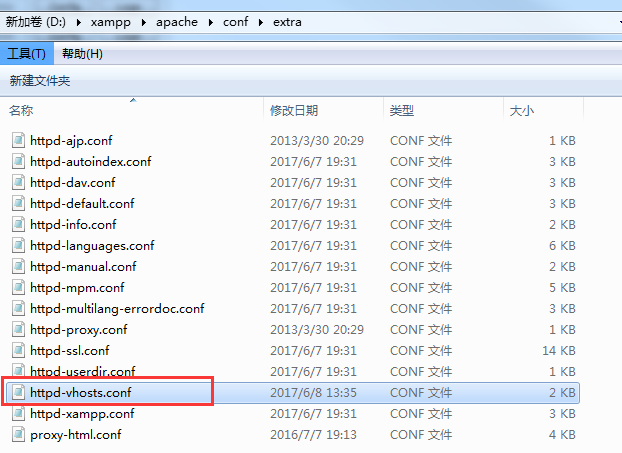
图1
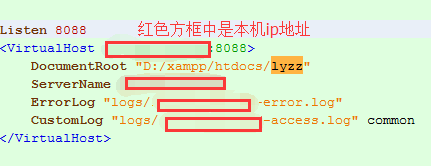
图2
5、如果一切没有问题,打开安装路径:http://localhost/e/install/index.php,就是帝国系统的安装步骤了,按照步骤依次下一步,接下来的页面会有简单的系统环境检测、和目录权限检测,红色表示不支持、文件夹权限问题、文件夹不存在,但我们在初次安装时,通常不会存在这样的状况,接下来就是数据库配置,以下为数据库设置
(1) 数据库设定:
数据库主机:localhost
数据库用户:root
数据库密码:123456(XAMPP 默认为空,若您为修改就省略留空)
数据表前缀:lyzz_
数据库名称:lyzz(为方便管理,我们将名字设定成与网站目录相同)
数据库编码:UTF8
(2) 管理员初始密码:用户名暂时设定为 admin,密码任意(数字与字母,不能有特殊符号和中文)。
(3) 未提及的选项,均默认。
6、到此就安装完成了。
前台路径:http://localhost/
后台路径:http://localhost/e/admin/(登录账号为刚才安装时设定的)

